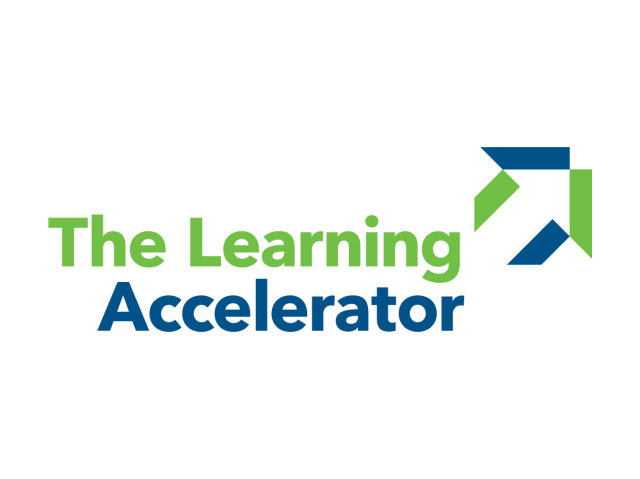Cree un plano de asientos virtual que se comparte con toda la clase para llevar a cabo actividades rápidas para pensar, sincronizar y compartir. Al disponer de un plano de asientos virtual universal, los profesores pueden llamar a los alumnos de forma equitativa y también formar parejas con facilidad. Al hacer que los alumnos vayan en el orden en que aparecen en la pantalla (por ejemplo, «habla con la persona de tu izquierda para compartir tu respuesta»), los profesores pueden hacer que los alumnos formen parejas sin tener que armar muchos grupos pequeños, lo que ahorra tiempo y también permite armar múltiples parejas.
Pensar, sincronizar y compartir virtual
Tiempo aproximado: 5-15 minutos

Factores clave en torno al aprendizaje eficaz:

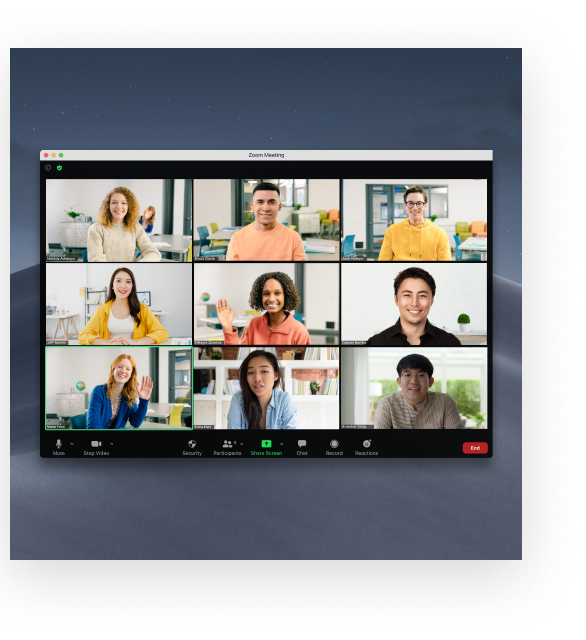

Desarrollado con The Learning Accelerator